首页 > 电脑教程
笔者演示win7系统无法启动无线的方案介绍
2021-12-19 09:56:14 电脑教程今天教大家一招关于win7系统无法启动无线的解决方法,近日一些用户反映win7系统无法启动无线这样一个现象,当我们遇到win7系统无法启动无线这种情况该怎么办呢?我们可以1、点击笔记本win7系统的开始→运行→输入:services.msc 点击确定,或按下回车键(Enter)打开服务列表; 2、找到WLAN AutoConfig服务,启动类型已经是自动,但是该服务却是停止的,单击启动,弹出 Windows 无法启动WLAN AutoConfig 服务。错误1747:未知的身份验证服务。出错提示下面跟随小编脚步看看win7系统无法启动无线详细的解决方法:
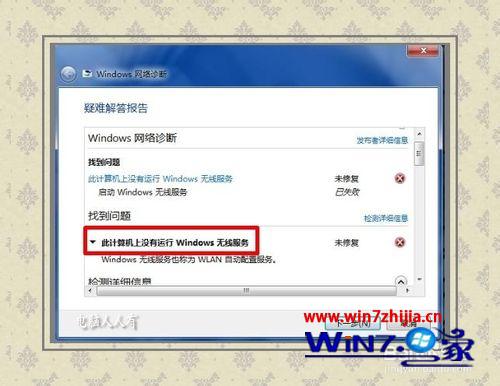
1、点击笔记本win7系统的开始→运行→输入:services.msc 点击确定,或按下回车键(Enter)打开服务列表;
2、找到WLAN AutoConfig服务,启动类型已经是自动,但是该服务却是停止的,单击启动,弹出 Windows 无法启动WLAN AutoConfig 服务。错误1747:未知的身份验证服务。出错提示。
3、开始→运行→输入:regedit 点击确定,或按下回车键(Enter)打开注册表,定位到:HKEY_LOCAL_MACHINE\SYSTEM\CurrentControlSet\services\Ndisuio;
4、查看其DisplayName 键值是NDIS Usermode I/O Protocol 如缺损,可新建;
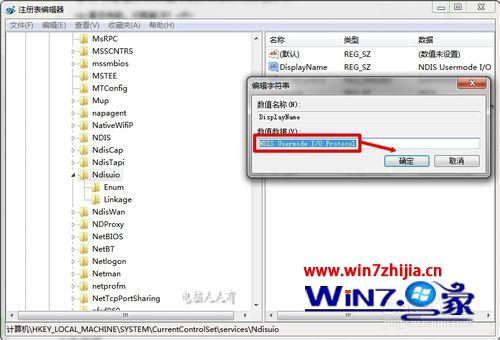
5、继续双击右边窗口的 Start 编辑DWORD值(如没有可以新建),双击打开,修改数值数据为 2 ,点击确定,按F5键刷新;
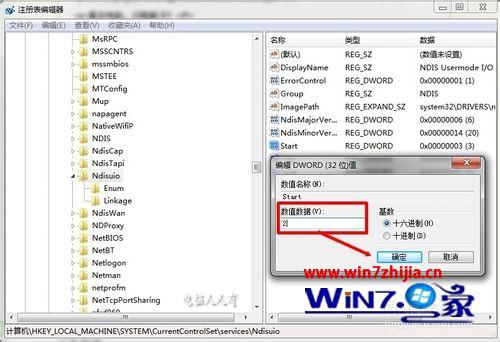
6、开始→运行→输入:CMD 点击确定,或按下回车键(Enter)打开命令提示符;
7、输入:netsh winsock reset 回车执行开启无线服务命令;
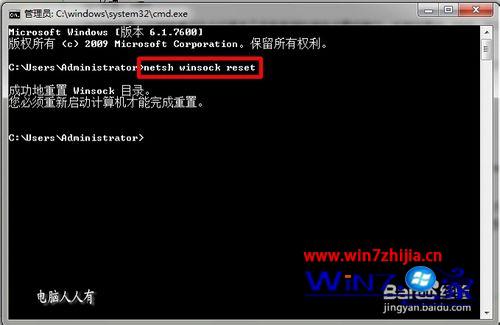
8、重启电脑,确认设置,问题解决!
命令解析:
netsh 是个能够操作几乎所有网络相关设置接口的命令,比如:设置IP,DNS,网卡,无线网络等。
Winsock 是系统内部目录,Winsock是Windows网络编程接口,winsock工作在应用层,它提供与底层传输协议无关的高层数据传输编程接口。
reset 是对Winsock的重置操作。
netsh winsock reset 命令,作用是重置 Winsock 目录。如果一台机器上的Winsock协议配置有问题的话将会导致网络连接等问题,就需要用这条命令来重置Winsock目录,借以恢复网络。此命令可以重新初始化网络环境,以解决由于软件冲突、病毒原因造成的参数错误问题。当执行完winsock的命令重启计算机后,需要重新配置IP。
关于笔记本win7系统无法启动无线的解决方法就跟大家介绍到这边了,有碰到这样问题的用户们不妨可以参照上面的方法进行操作 !
到这里本文关于win7系统无法启动无线的解决方法就结束了,如果你也有遇到这样的情况,就可以采取上面的方法步骤来进行解决,更多相关教程,请继续关注我们。
相关教程推荐
- 2021-11-23 win7无线投影小米电视,小米手机投影小米电视
- 2021-12-08 win7网卡驱动在哪里,win7的无线网卡驱动在哪
- 2021-11-23 win7拷贝慢,电脑拷贝速度慢是怎么回事
- 2021-11-15 win7建立无线局域网,wifi建立局域网
- 2021-12-16 win7添加无线网络,win7添加无线网络连接
- 2021-08-25 win7开启无线网络,win7开启无线网络快捷键
- 2021-11-12 万能无线网卡驱动win7,万能无线网卡驱动win7离线
- 2021-12-04 win7回收站清空恢复,window7电脑回收站清空了怎么
- 2021-08-26 win7原版系统镜像,win7的镜像系统
- 2021-11-26 新装win7,新装win7无法连接无线网络